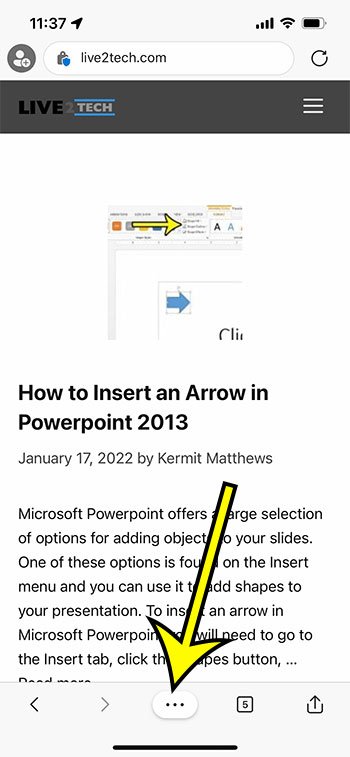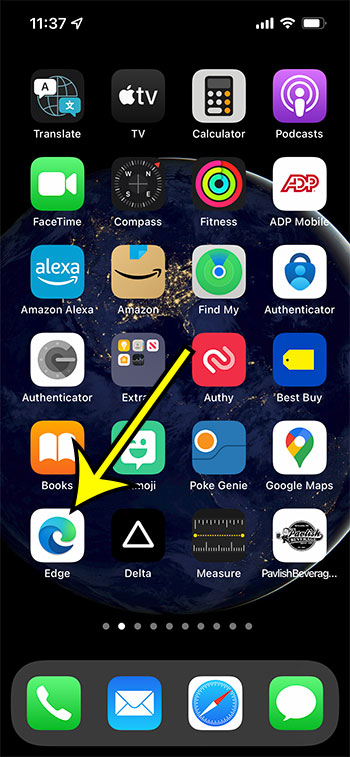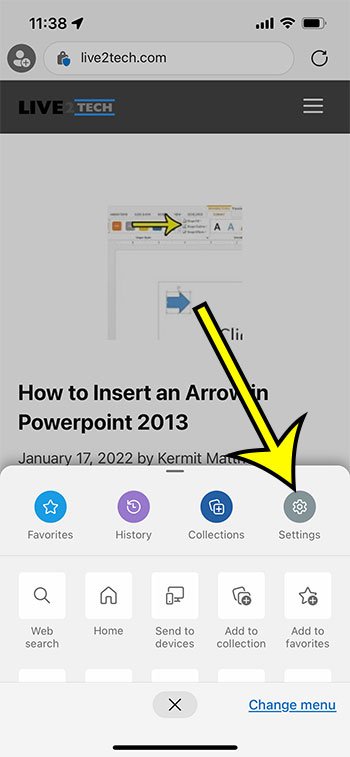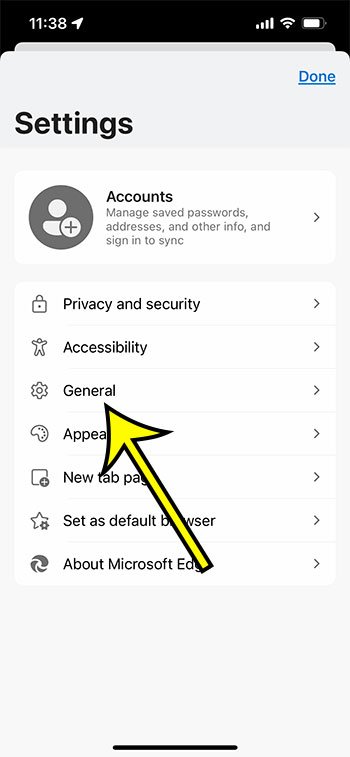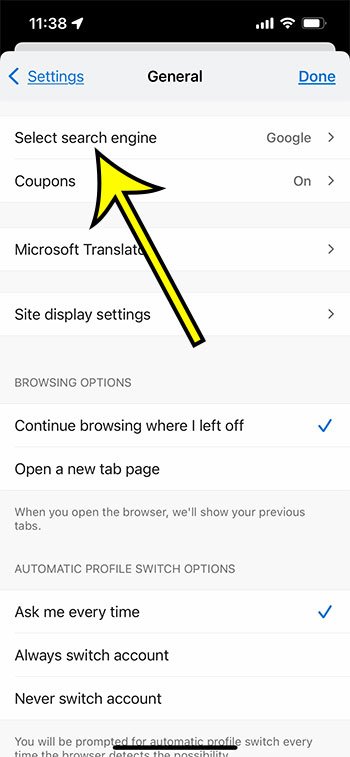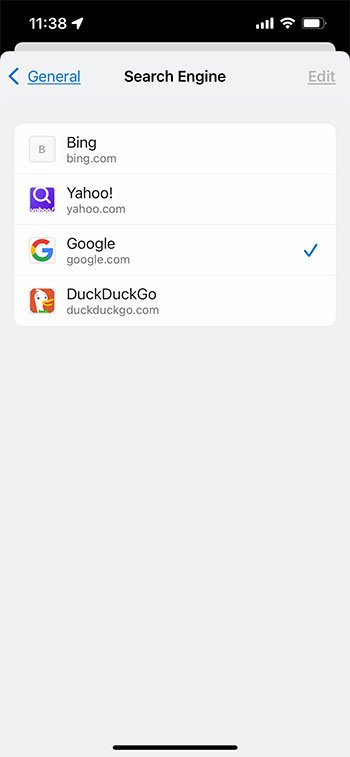თუ თქვენ ხართ Microsoft edge iPhone აპლიკაციის მომხმარებელი, შესაძლოა არ მოგწონდეთ თქვენი ძებნა Microsoft Bing-ის მისამართების ზოლიდან. საბედნიეროდ, თქვენ შეგიძლიათ შეცვალოთ ნაგულისხმევი საძიებო სისტემა Microsoft Edge iPhone აპში Edge-ის გახსნით, სამი წერტილის დაჭერით, პარამეტრების არჩევით, შემდეგ საძიებო სისტემის არჩევით და სასურველი ვარიანტის არჩევით.
ძალიან გავრცელებული გახდა ვებ ბრაუზერებისთვის, რომ საშუალებას გაძლევთ ჩაწეროთ საძიებო ტერმინი მისამართების ზოლში, რომელსაც ასევე იყენებთ უშუალოდ ვებ გვერდის დასათვალიერებლად. ეს ჩაშენებული ინსტრუმენტი საშუალებას აძლევს მათ გაათავისუფლონ სივრცე ბრაუზერის სხვა ფუნქციებისთვის, ან უბრალოდ შეამცირონ ეკრანის სივრცის რაოდენობა, რომელსაც ბრაუზერი იყენებს.
მაგრამ საძიებო ტერმინები, რომლებიც თქვენ აკრიფეთ ამ ველში, ავტომატურად სრულდება თქვენი ბრაუზერის ნაგულისხმევ საძიებო სისტემაში, შესაძლოა თქვენი სასურველი საძიებო სისტემის გამოყენებით. ჩვენი სახელმძღვანელო ქვემოთ გაჩვენებთ, თუ როგორ შეცვალოთ ნაგულისხმევი საძიებო სისტემა Edge ბრაუზერისთვის თქვენს iPhone-ზე.
როგორ გამოვიყენოთ სხვა ნაგულისხმევი ძებნა Edge iPhone აპში
- გახსენით Microsoft Edge.
- დააჭირეთ სამ წერტილს.
- განთავსება პარამეტრები .
- შეეხეთ გენერალური .
- არჩევა აირჩიეთ საძიებო სისტემა .
- აირჩიეთ ნაგულისხმევი საძიებო სისტემა.
ჩვენი სტატია აგრძელებს ქვემოთ დამატებით ინფორმაციას Microsoft Edge iPhone-ის ნაგულისხმევი საძიებო სისტემის შეცვლის შესახებ, ამ ნაბიჯების სურათების ჩათვლით.
როგორ გადავრთოთ საძიებო სისტემა Microsoft Edge-ში iPhone-ზე (ფოტო სახელმძღვანელო)
ამ სექციის ნაბიჯები შესრულდა iPhone 13-ზე iOS 15.0.2-ში. მე ვიყენებ Edge აპის უახლეს ვერსიას, რომელიც ხელმისაწვდომი იყო, როდესაც ეს სტატია განახლდა 18 წლის 2022 იანვარს. მომდევნო სექციაში მოცემულია ინსტრუქციები, თუ იყენებთ Edge-ის უფრო ძველ ვერსიას, ვიდრე ამ განყოფილებაში.
ნაბიჯი 1: გახსენით Microsoft Edge iPhone აპი.
ნაბიჯი 2: შეეხეთ სამი წერტილის ღილაკს ეკრანის ბოლოში.
ნაბიჯი 3: აირჩიეთ პარამეტრები ჰორიზონტალურ ზოლში სიის ზედა ნაწილში.
ნაბიჯი 4: შეეხეთ ვარიანტს გენერალური ეკრანის შუაში.
ნაბიჯი 5: აირჩიეთ ვარიანტი აირჩიეთ საძიებო სისტემა .
ამ ეკრანზე ხილული ძრავა არის მიმდინარე ნაგულისხმევი ძრავა. ჩემი ამჟამად Google-ს აქვს მინიჭებული.
ნაბიჯი 6: შეეხეთ ნაგულისხმევ საძიებო სისტემას, რომლის გამოყენებაც გსურთ.
საძიებო სისტემის ნაგულისხმევი პარამეტრები Microsoft Edge iPhone აპისთვის არის Bing, Yahoo, Google და DuckDuckGo.
ახლა, როდესაც თქვენ ასრულებთ ძიებას Edge აპის ზედა ზოლის მეშვეობით, ეს მოხდება თქვენს მიერ არჩეულ ბრაუზერში.
ძველი გზა – როგორ გადავიდეთ სხვა საძიებო სისტემაზე iPhone Edge-ში
ამ სექციის ნაბიჯები შესრულდა iPhone 7 Plus-ზე iOS 10.3.3-ში. გამოყენებული Edge-ის ვერსია იყო ბრაუზერის უახლესი ვერსია, რომელიც ხელმისაწვდომი იყო სტატიის პირველად დაწერის დროს. ეს შეცვლის ბრაუზერის Edge-ს გამოყენებას, როდესაც თქვენ აკრიფებთ საძიებო სიტყვას ეკრანის ზედა ველში. თქვენ კვლავ შეძლებთ ძიებას ნებისმიერი ბრაუზერის გამოყენებით, რომელიც გსურთ, პირდაპირ ბრაუზერის URL-ზე გადასვლით.
ნაბიჯი 1: გახსენით Edge ბრაუზერი.
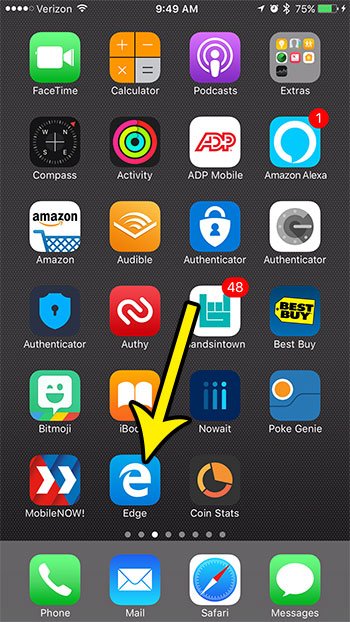
ნაბიჯი 2: შეეხეთ სამი წერტილის ხატულას ეკრანის ქვედა მარჯვენა კუთხეში.
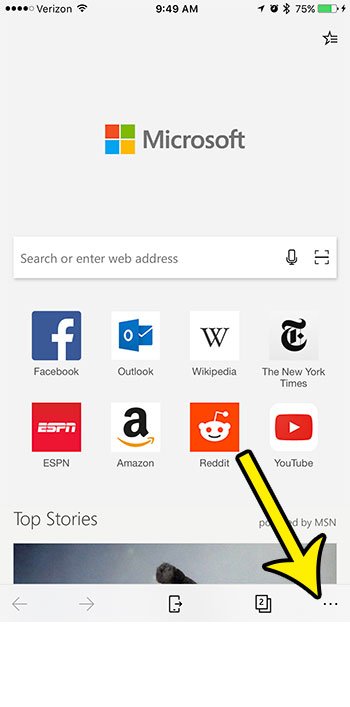
ნაბიჯი 3: აირჩიეთ ვარიანტი პარამეტრები .

ნაბიჯი 4: აირჩიეთ ვარიანტი გაფართოებული პარამეტრები .
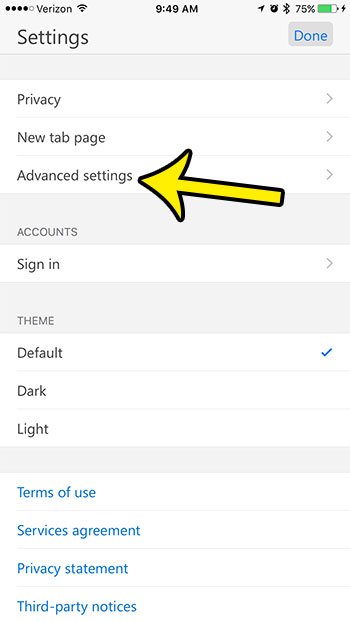
ნაბიჯი 5: შეეხეთ ვარიანტს Საძიებო სისტემა .
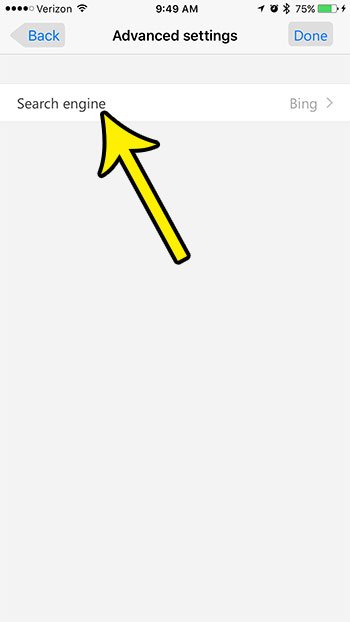
ნაბიჯი 6: აირჩიეთ Bing, ან შეეხეთ ღილაკს სხვები.
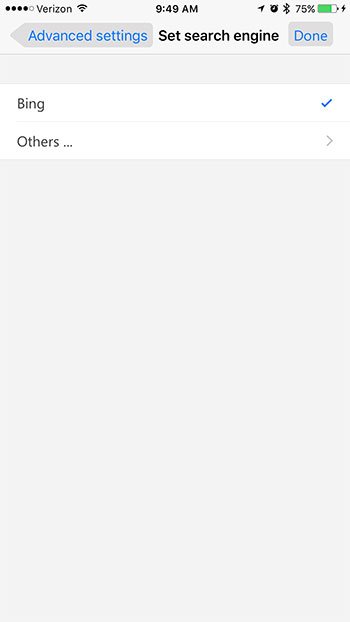
ნაბიჯი 7: დააწკაპუნეთ საძიებო სისტემაზე, რომლის გამოყენებაც გსურთ.
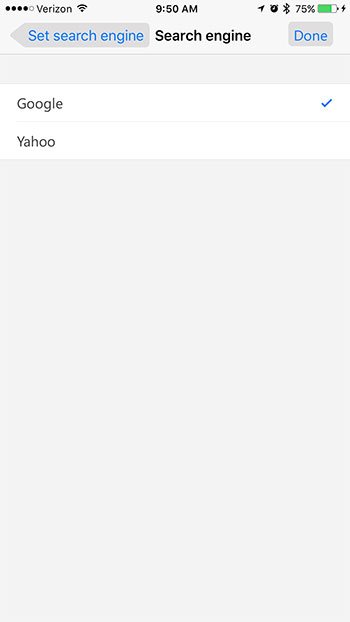
თქვენ შეგიძლიათ გააგრძელოთ ჩვენი სტატიის წაკითხვა ქვემოთ დამატებითი ინფორმაციისთვის Microsoft Edge-ის ნაგულისხმევი საძიებო სისტემის გადართვის შესახებ iPhone აპში.
როგორ გამოვიყენოთ სხვა საძიებო სისტემა ნაგულისხმევად თქვენს iPhone-ის Microsoft Edge აპში
თქვენ ყოველთვის შეგიძლიათ გამოიყენოთ სხვა საძიებო სისტემა თქვენს ბრაუზერში უშუალოდ ამ ძრავის მთავარ გვერდზე გადასვლით. ნაგულისხმევი საძიებო სისტემა გავლენას ახდენს იმაზე, თუ რა მოხდება, როდესაც საძიებო ტერმინებს აკრიფებთ პირდაპირ მისამართის ზოლში ფანჯრის ზედა ნაწილში.
თუ გადადიხართ ისეთ საიტებზე, როგორიცაა:
თქვენ შეგიძლიათ უბრალოდ ჩაწეროთ საძიებო ტერმინი გვერდზე ველში, რომ განახორციელოთ ძიება ამ საძიებო სისტემაში.
გაითვალისწინეთ, რომ ეს არ იმოქმედებს ნებისმიერი სხვა ბრაუზერის ნაგულისხმევ საძიებო სისტემაზე, რომლებსაც შესაძლოა იყენებდეთ თქვენს iPhone-ზე, როგორიცაა Safari, Chrome ან Firefox. თუ გსურთ შეცვალოთ ნაგულისხმევი საძიებო სისტემა ერთ-ერთ ამ ბრაუზერში, თქვენ უნდა მიჰყვეთ ამ ბრაუზერის ნაბიჯებს.
- როგორ შევცვალოთ ნაგულისხმევი საძიებო სისტემა Safari-ში – პარამეტრები > Safari > საძიებო სისტემა
- როგორ შევცვალოთ ნაგულისხმევი საძიებო სისტემა Chrome-ში – Chrome > სამი წერტილი > პარამეტრები > საძიებო სისტემა
- როგორ შევცვალოთ ნაგულისხმევი საძიებო სისტემა Firefox-ში – Firefox > სამი ხაზი > პარამეტრები > ძებნა